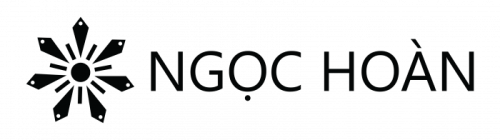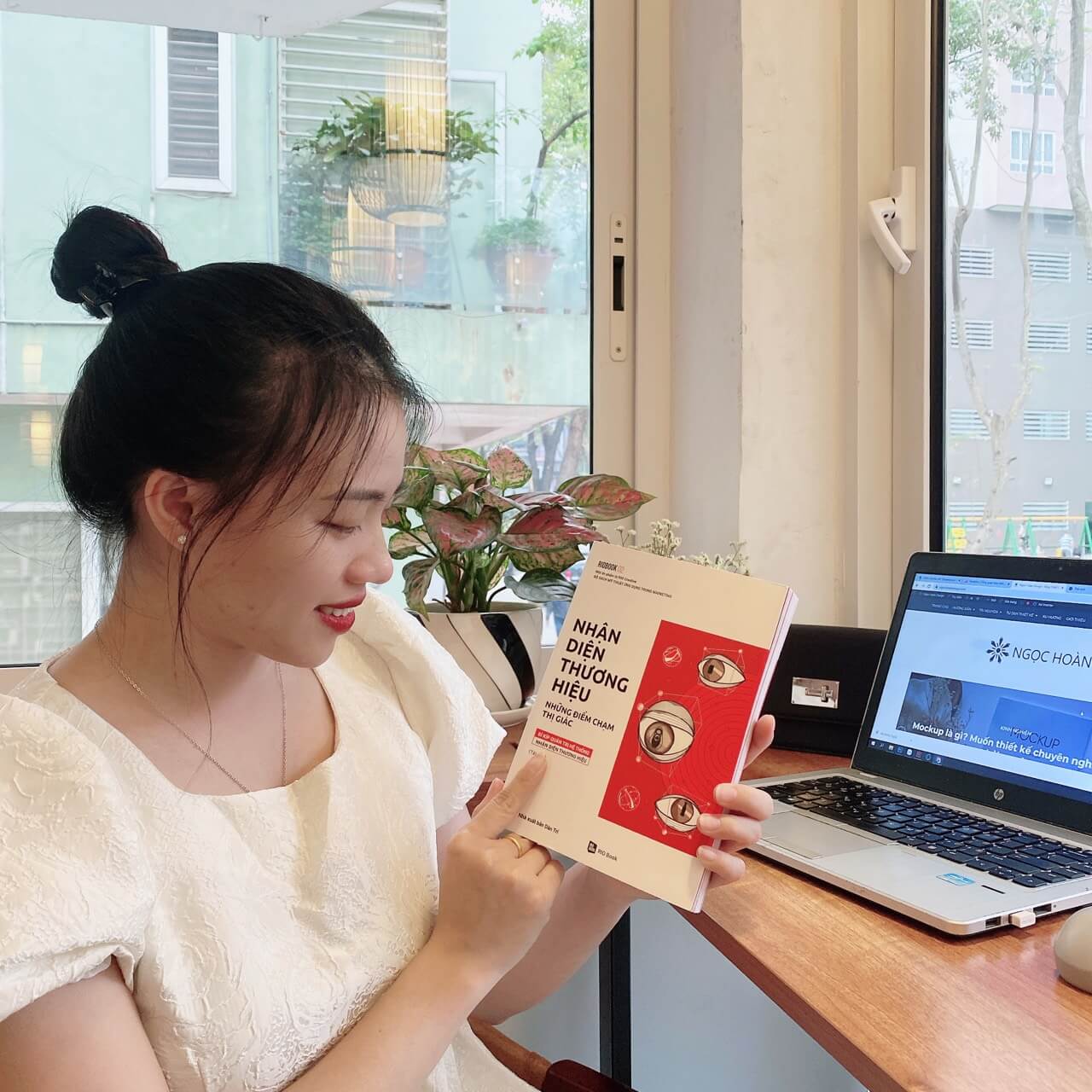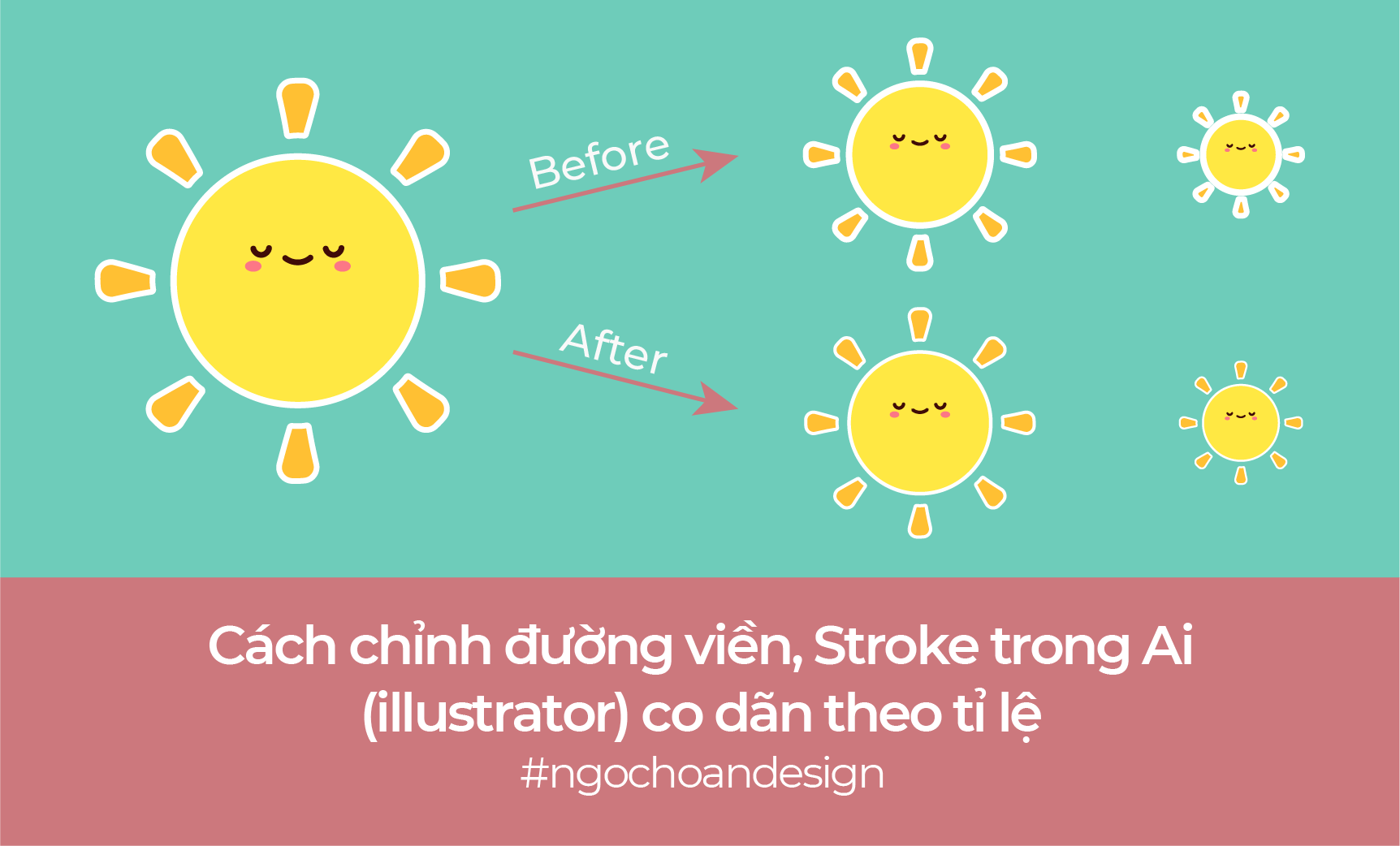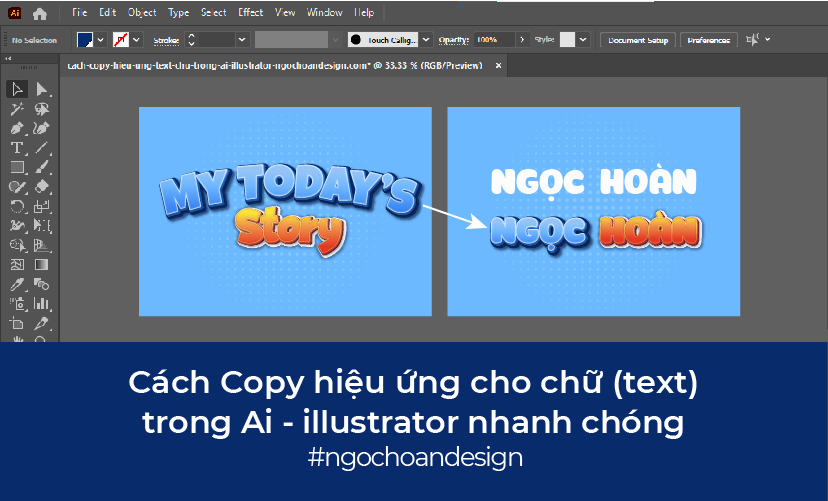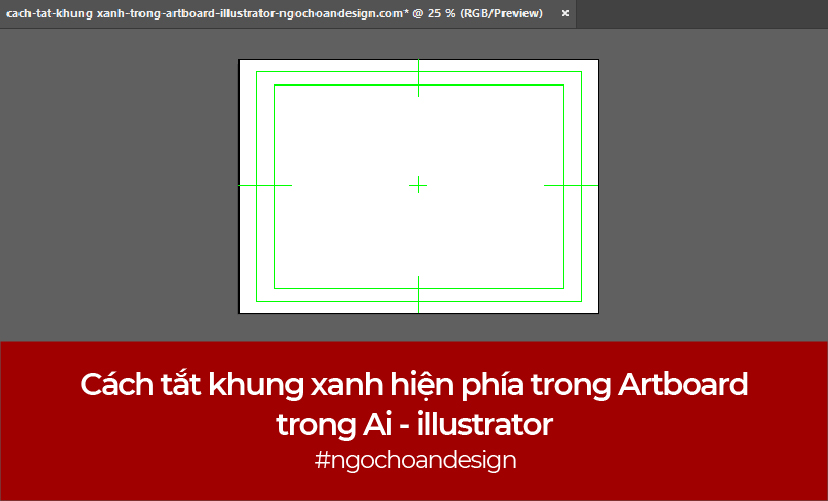Chào bạn! Ngọc Hoàn đây hôm nay chúng ta lại có dịp gặp nhau ở số mới của Blog thiết kế đồ họa. Ngày cuối tuần của bạn thế nào? Còn hôm nay tuy cuối tuần nhưng Ngọc Hoàn khá là bận, nên giờ khoảng 8h tối mình mới có thời gian ngồi viết lách chia sẻ cho các bạn đọc giả yêu mến.
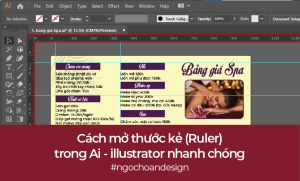
Chủ đề ngày hôm nay Ngọc Hoàn muốn chia sẻ đến bạn đó chính là cách chúng ta bật lại thước đo (ruler) trong phần mềm illustrator. Với tần xuất thường xuyên cần sử dụng dến thước đo (ruler) để tạo đường dóng, tạo đường line căn chỉnh trong Ai (illustrator) thì việc biết cách bật, lấy lại thước đo (ruler) trong Ai là điều rất cần thiết giúp quá trình thiết kế hiệu quả hơn.
Chắc chắn đôi ba lần, bạn đã vô tình tắt thước kẻ (ruler) trong Ai gây bối rối đúng không? Và Ngọc Hoàn cũng không ngoại lệ. Vậy thì hôm nay cùng Ngọc Hoàn khám phá cách bật lại thước kẻ (ruler) trong Ai một cách nhanh chóng nhất nhé!
Cách bật thước kẻ (ruler) trong Ai – illustrator
Ngọc Hoàn sẽ mách bạn cả hai cách dùng phím tắt và dùng bảng Menu
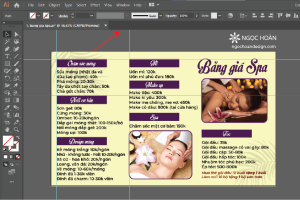
Cách 1: Mở thước kẻ (Ruler) trong Ai bằng phím tắt
Sử dụng tổ hợp phím: Ctrl +R để bật/ tắt thước kẻ (Ruler) trong Ai – illustrator
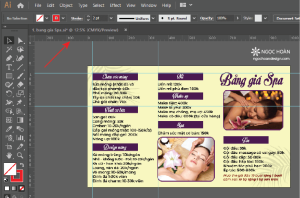
Cách 2: Cách mở thước kẻ trong Ai – illustrator
Trên thanh Menu –> Chọn View –> chọn Show ruler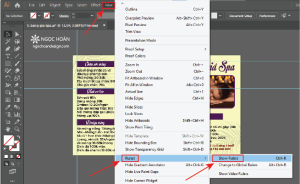
Vậy là thước kẻ đã được ở lại. Từ nay nếu bạn không nhớ được phím tắt, thì bạn cũng đã biết cách bật, mở lại thước kẻ từ thanh Menu rồi
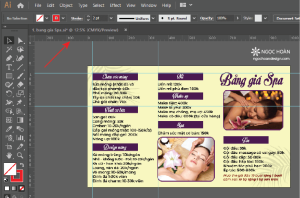
Ngọc Hoàn vừa cùng bạn khám phá xong 2 cách đơn giản giúp chúng ta mở, bật lại thước kẻ (ruler) trong phần mềm thiết kế illustrator một cách nhanh chóng nhất. Bạn muốn Ngọc Hoàn chia sẻ thêm về chủ đề gì? đừng ngần ngại comment phía dưới hoặc gửi cho mình qua Gmail: ngochoanbgdesign@gmail.com nhé!
Chúc bạn một ngày vui vẻ!
Ngọc Hoàn design